Quick Start
 Anakeen Labs <labs@anakeen.com>
Anakeen Labs <labs@anakeen.com>
Table des matières
- Chapitre 1 Introduction
- 1.1 Présentation et objectif
- 1.2 Organisation
- 1.3 Suivi du tutoriel
- Chapitre 2 Mise en place de l'environnement de travail
- 2.1 Environnement d'exécution
- 2.2 Environnement de développement
- 2.3 Accès aux sources
- Chapitre 3 Découverte de Dynacase Document UIs
- 3.1 Qu'est-ce que Dynacase Document UIs
- 3.2 L'application de gestion des contacts
- 3.3 Mise en œuvre de Dynacase Document UIs
- 3.4 Comparaisons entre la représentation traditionnelle et la représentation HTML5
- Chapitre 4 Design adaptif (responsive) avec Dynacase Document UIs
- 4.1 Principe
- 4.2 Mise en œuvre du design responsive
- 4.3 Conclusion
- Chapitre 5 Conception d'un assistant (wizard) avec Dynacase Document UIs
- 5.1 Principe
- 5.2 Mise en œuvre du wizard
- 5.3 Conclusion
- Chapitre 6 Intégration d'un document Dynacase Document UIs dans une interface riche
- 6.1 Principe
- 6.2 Mise en œuvre
- 6.3 Conclusion
Chapitre 1 Introduction
1.1 Présentation et objectif
Ce document est le tutoriel du module Dynacase Document UIs.
Anakeen propose des prestations de formation à l'utilisation de la plateforme Dynacase.
Ces formations, d'une durée de 5 jours en standard, permettent d'aborder les points de ce tutoriel.
Elles peuvent aussi être adaptées pour aborder des thèmes non présentés dans ce document.
Elles alternent parties théoriques et applications pratiques. Les parties pratiques s'appuient sur un projet standard
ou peuvent être basées sur votre propre projet.
Elles se déroulent en intra entreprise sur Paris ou Toulouse.
1.2 Organisation
Après la mise en place de l'environnement de travail, ce tutoriel est organisé en 5 chapitres principaux :
- Découverte de Dynacase Document UIs
- Design adaptif avec Dynacase Document UIs
- Conception d'un assistant avec Dynacase Document UIs
- Intégration d'un document Dynacase Document UIs dans une interface riche
Chaque partie (et ses sous-parties) s'organisent de la même manière :
- Présentation des objectifs
- Présentation succincte des moyens d'atteindre cet objectif avec Dynacase Document UIS
- Lien vers les sources correspondantes
1.3 Suivi du tutoriel
Vous pouvez suivre ce tutoriel de 2 manières différentes :
-
comme une visite guidée :
Regardez les moyens mis en œuvre pour chaque besoin, mais n'écrivez pas le code, regardez les interfaces correspondantes, mais ne créez pas les documents.
Cette approche vous donne une vue d'ensemble des possibilités offertes par Dynacase Document UIS en 1 journée.
-
comme une mini-formation :
Chaque présentation des moyens d'atteindre l'objectif fait des liens vers les manuels de référence utiles. Vous pouvez suivre ces liens, et tenter de développer tout ou partie du code correspondant.
Cette approche est plus longue.
Au terme de ce tutoriel, vous connaîtrez les principales fonctionnalités de Dynacase Document UIs.
Vous serez également en mesure d'explorer plus en détails les possibilités offertes par Dynacase Document UIs, et de réaliser des applications HTML5 tirant parti des derniers standards du web.
Chapitre 2 Mise en place de l'environnement de travail
2.1 Environnement d'exécution
Pour dérouler ce tutoriel, il est nécessaire d'avoir un contexte dynacase.
Ce contexte peut être obtenu de 3 manières différentes.
2.1.1 Virtualbox
Une appliance virtualbox est disponible sur notre site : dynacase-quick-start-ddui.ova.
Il suffit de l'importer et de la démarrer.
L'appliance mappe le port 80 de l'invité sur le port 8080 de l'hôte.
2.1.2 Autre
Suivre le manuel d'installation de Dynacase pour créer un environnement de votre choix.
2.2 Environnement de développement
Pour suivre ce tutoriel, il vous faudra
-
les sources de l'application
Ces sources sont disponibles sur le compte github d'Anakeen. Chaque étape du tutoriel est disponible sous la forme d'un tag, et pourra être téléchargée directement depuis la page des releases.
-
les devtools
-
Pour linux :
le developer toolkit est distribué sous la forme d'un phar téléchargeable ici. Il est ensuite utilisable avec votre interpréteur php (
php dynacase-devtool.phar). -
Pour Windows :
le developer toolkit est distribué sous la forme d'une archive téléchargeable ici. Une fois dézippé, vous obtenez un fichier
dynacase-devtool.batqui doit être exécuté via la console windows.
-
pour plus de détails sur le developer toolkit, se reporter au manuel de référence
2.3 Accès aux sources
Les sources de ce tutoriel sont sur github.
Au cours du tutoriel, les fichiers modifiés pourront être téléchargés directement depuis github via un lien.
De plus, chaque étape est identifiée par un tag. Vous pouvez accéder à ce tag au moyen de git si vous avez cloné le dépot, ou vous pouvez télécharger directement une archive pour chaque étape depuis github via un lien.
Chapitre 3 Découverte de Dynacase Document UIs
3.1 Qu'est-ce que Dynacase Document UIs
Dynacase Document UIs est un module Dynacase permettant de générer une représensation des documents au moyen des technologies HTML5.
Le rendu des documents sans ce module est fait par le serveur, sous la forme d'une page HTML4 monolithique. Dynacase Document UIs permet à la génération de se faire côté client au moyen de Javascript, HTML5 et CSS.
Cela apporte les avantages suivants :
-
Répartition de la charge entre les clients
Puisque le serveur n'envoie plus que les données, et ne construit plus la page, cela allège la charge du serveur.
-
Souplesse
Puisque le rendu est fait en javascript au dernier moment, il est facile de prendre en compte des éléments de contexte, et de faire un rendu extrêmement personnalisé.
-
Comportement surchargeable
De par cette souplesse, il devient très facile de surcharger le comportement du document pour implémenter des fonctionnalités avancées (telles que le wizard que nous verrons dans un prochain chapitre, ou encore le fonctionnement en mode déconnecté).
Pour une présentation plus détaillée de Dynacase Document UIs, se reporter au manuel de référence
3.2 L'application de gestion des contacts
Au cours de ce tutoriel, nous allons construire une application de gestion des contacts.
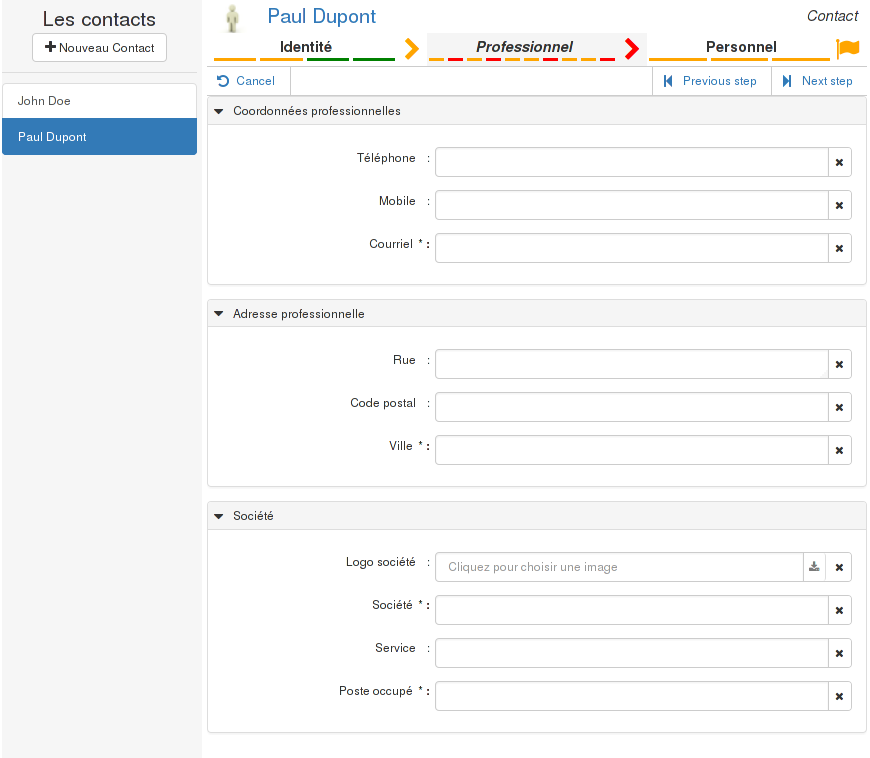
Figure 2. Application de gestion des contacts
Cette application sera composée des éléments Dynacase suivants :
- La famille Contact
- soumise à un workflow à 2 étapes
- À jour
- À mettre à jour
- pilotée par un wizard (chaque étape permettra de mettre à jour une partie de la fiche)
- avec une mise ne page responsive
- soumise à un workflow à 2 étapes
- Une interface de navigation, permettant de
- afficher la liste des contacts
- rechercher parmi les fiches contact
- afficher plusieurs fiches au moyen d'onglets
3.3 Mise en œuvre de Dynacase Document UIs
3.3.1 Récupération des sources
Les sources avant cette étape correspondent au tag step-20-00.
3.3.2 Code
L'étape de départ de ce tutoriel contient déjà la famille (avec son workflow), ainsi que le contact John Doe. Dans un premier temps, nous allons travailler directement sur le document.
Il suffit donc de déployer les sources.
3.3.3 Déploiement
Les sources telles que déployées à cette étape correspondent au tag step-20-00
Le déploiement se fait au moyen du developer toolkit (pour plus d'explications sur les outils de développement, se rendre sur leur documentation) :
-
pour linux :
php dynacase-devtool.phar deploy -u localhost -p 8080 -c dynacase -s path/to/sources --auto-release
-
pour windows :
dynacase-devtool.bat deploy -u localhost -p 8080 -c dynacase -s path/to/sources --auto-release
3.3.4 Le résultat
Il est possible de consulter le document
- dans sa représentation standard à l'adresse http://localhost:8080/?app=FDL&action=FDL_CARD&latest=Y&id=CONTACT_JOHN_DOE
- dans sa représentation HTML5 à l'adresse http://localhost:8080/api/v1/documents/CONTACT_JOHN_DOE.html
Pour plus d'explications sur l'application DOCUMENT, voir le manuel de référence ddui
3.4 Comparaisons entre la représentation traditionnelle et la représentation HTML5
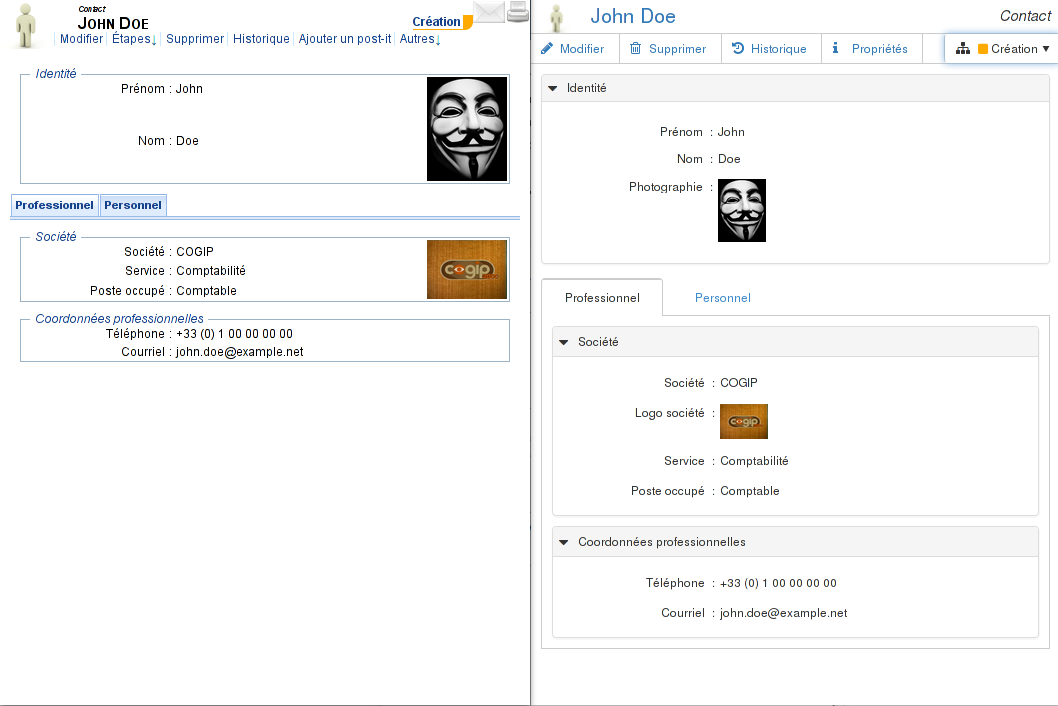
Figure 3. Comparaison des rendus
Si vous connaissiez Dynacase avant la sortie de Dynacase Document UIs, voici les éléments clés différenciant la représentation traditionnelle et la représentation HTML5.
-
La représentation HTML5 utilise Bootstrap pour sa mise en page.
Cela amène une présentation plus moderne, et plus espacée.
De plus, les documents sont responsive par défaut : en dessous de 480px, les libellés passent au dessus des attributs.
Les menus ont été revus
Le changement d'état se fait depuis un menu sur l'état courant (à droite de la barre de menus)
-
En modification, les attributs sont construits au moyen de la version open source de la librairie Kendo UI.
Cela amène une meilleure homogénéité des différents types d'attributs, ainsi qu'une plus grande souplesse.
Au-delà de ces aspects visuels, chaque attribut a été construit de manière à ce que ses éléments soient facilement adressables par CSS, facilement surchargeables au moyen de JavaScript. Nous allons exploiter cette nouvelle souplesse dans les chapitres suivants.
Chapitre 4 Design adaptif (responsive) avec Dynacase Document UIs
Nous avons vu dans le chapitre précédent que le document est responsive par défaut : en dessous de 480px, les libellés passent au dessus des attributs. Nous allons voir dans ce chapitre comment aller plus loin.
4.1 Principe
Nous allons injecter une CSS qui change la mise en forme du document, afin de le rendre responsive. L'objet de ce chapitre n'est pas d'expliquer la CSS, mais de montrer comment on peut
- adresser les éléments générés
- surcharger un template pour ajouter d'autres éléments adressables en css
Voici à quoi ressemblera le document final :
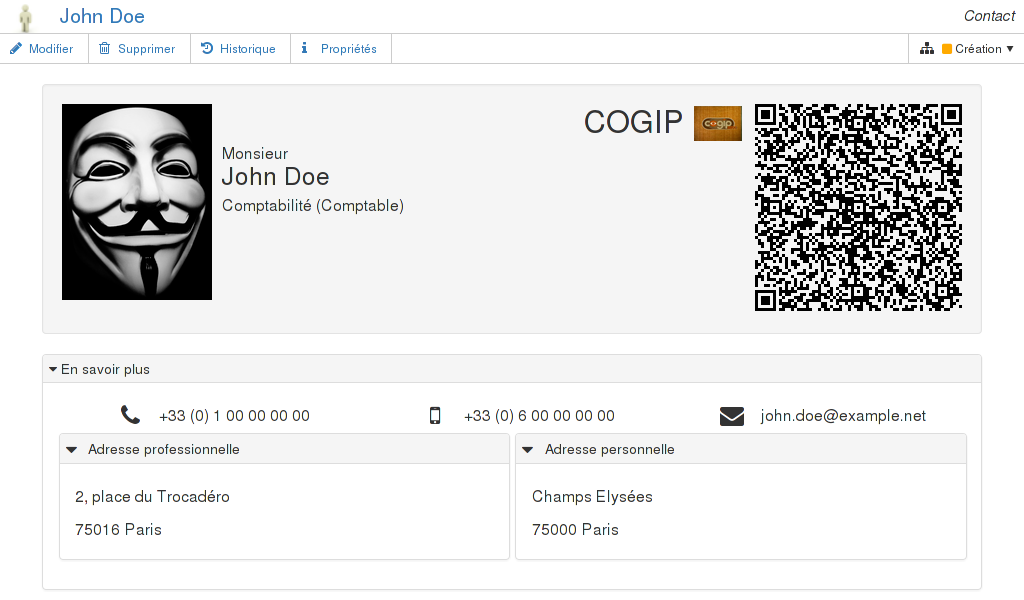
Figure 4. Fiche de contact
4.2 Mise en œuvre du design responsive
4.2.1 Mise en place du contrôle de rendu
Nous allons créer un contrôle de rendu afin de surcharger le rendu du document. Pour rappel, le contrôle de rendu se manipule de la même manière que le contrôle de vue :
- il est créé
- il est ensuite attaché à la famille
- soit au moyen du cycle de vie
- soit directement sur la famille
4.2.1.1 Récupération des sources
Les sources avant cette étape correspondent au tag step-30-00.
4.2.1.2 Paramétrage
Le contrôle de rendu fera référence à une classe de rendu. Cette classe de configuration rendu doit être initialisée avant création du contrôle de rendu. Elle sera utilisée pour modifier le rendu du document dans les étapes suivantes.
Voici le contenu du fichier DDUI_TUTO/Families/DDUI_TUTO_CONTACT/ContactRenderConfigView.php :
<?php namespace DduiTuto; class ContactRenderConfigView extends \Dcp\Ui\DefaultView { }
Une fois cette classe déployée, le contrôle de rendu peut être créé à cette adresse : http://localhost:8080/?app=GENERIC&action=GENERIC_EDIT&classid=CVRENDER
Nous allons le compléter avec les informations suivantes :
- Titre :
Contact (Contrôle de rendu) - Famille :
Contact - Vues : une seule vue, avec les éléments suivants
- Identifiant de la vue :
DEFAULT_VIEW - Label :
Consultation - Type :
Consultation - Classe de configuration de rendu :
\DduiTuto\ContactRenderConfigView - Masque : vide
- Ordre de sélection :
10 - Affichable :
Non - Menu : vide
- Identifiant de la vue :

Figure 5. Contrôle de rendu
Une fois ajouté dans le workflow de la famille Contact pour chacun des états, exporté,
et correctement ajouté au fichier DDUI_TUTO/Families/DDUI_TUTO_CONTACT/DDUI_TUTO_CONTACT__DATA.csv,
il peut être déployé.
4.2.1.3 Déploiement
Les sources telles que déployées à cette étape correspondent au tag step-30-10
Le déploiement se fait au moyen du developer toolkit (pour plus d'explications sur les outils de développement, se rendre sur leur documentation) :
-
pour linux :
php dynacase-devtool.phar deploy -u localhost -p 8080 -c dynacase -s path/to/sources --auto-release
-
pour windows :
dynacase-devtool.bat deploy -u localhost -p 8080 -c dynacase -s path/to/sources --auto-release
Puisque le contrôle de rendu a été associé au cycle de vie après la création du document que nous manipulons, il n'est pas associé automatiquement. Il faudrait soit écrire un script de migration, soit créer un nouveau document. Pour plus de simplicité, nous avons intégré une méthode à notre document pour refaire l'association.
il suffit de se connecter à l'adresse http://localhost:8080/?app=FDL&action=FDL_METHOD&id=CONTACT_JOHN_DOE&method=updateCR
4.2.1.4 Le résultat
En consultant le contact John DOE à l'adresse http://localhost:8080/api/v1/documents/CONTACT_JOHN_DOE.html, aucun changement n'est perceptible. En effet, nous avons juste mis en place les points d'entrée pour nos personnalisation à venir.
4.2.2 CSS uniquement
Nous allons dans cette partie voir comment surcharger le rendu uniquement par CSS.
L'objectif est de
- Quelle que soit la résolution :
- Retirer le libellé de la photo
- En dessous de 1024px :
- Retirer le libellé du logo
- à partir de 480px :
- positionner la photo à gauche du cadre "Identité",
- conserver le positionnement des autres éléments du cadre "Identité"
- entre 480px et 1024px :
- Retirer le libellé du logo
- positionner la photo à gauche du cadre "Identité",
- conserver le positionnement des autres éléments du cadre "Identité"
- à partir de 1024px :
- positionner les cadres "Société" et "Coordonnées professionnelles" côte à côte
- à partir de 1280px :
- Retirer le libellé du logo
- positionner le logo à gauche du cadre "Société",
- conserver le positionnement des autres éléments du cadre "Société"
Soit, en images :
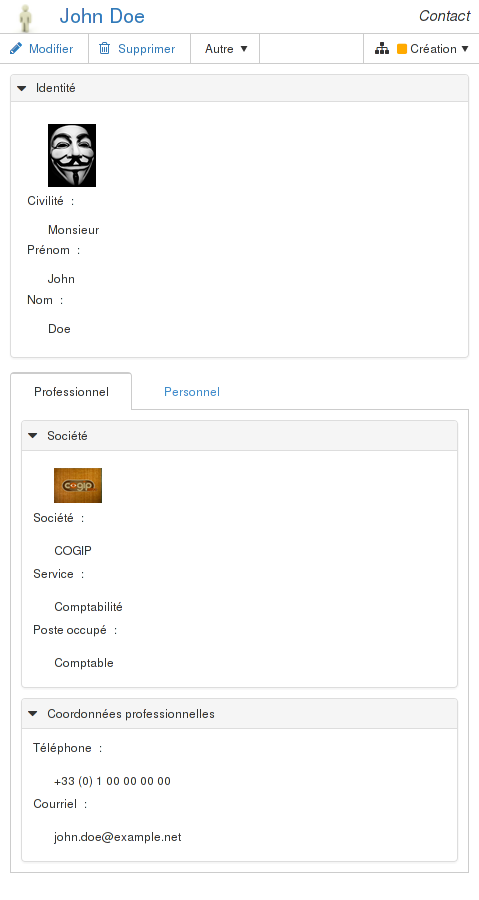
Figure 6. Résolution inférieure à 480px
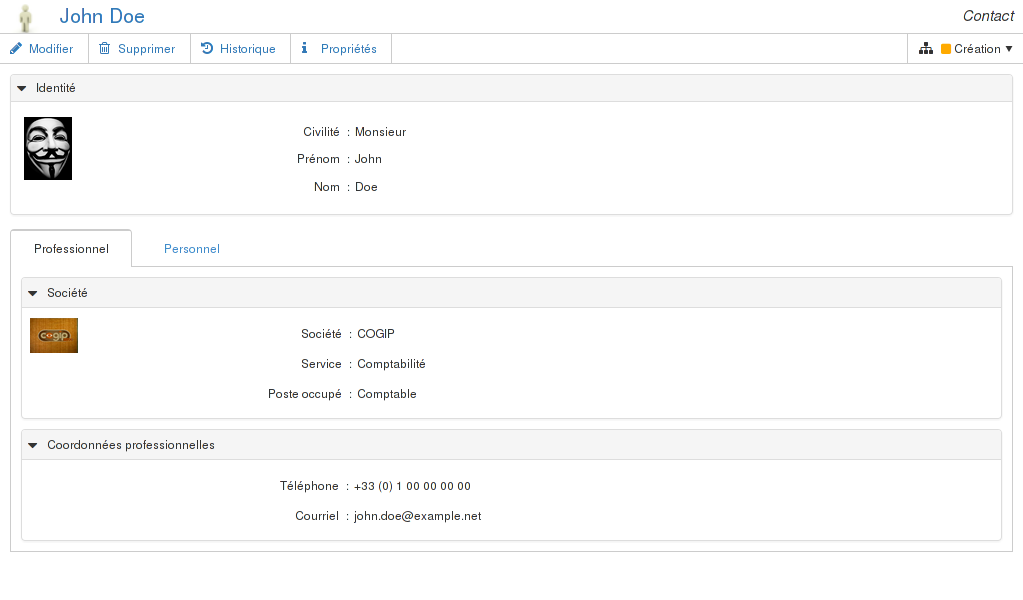
Figure 7. Résolution entre 480px et 1024px
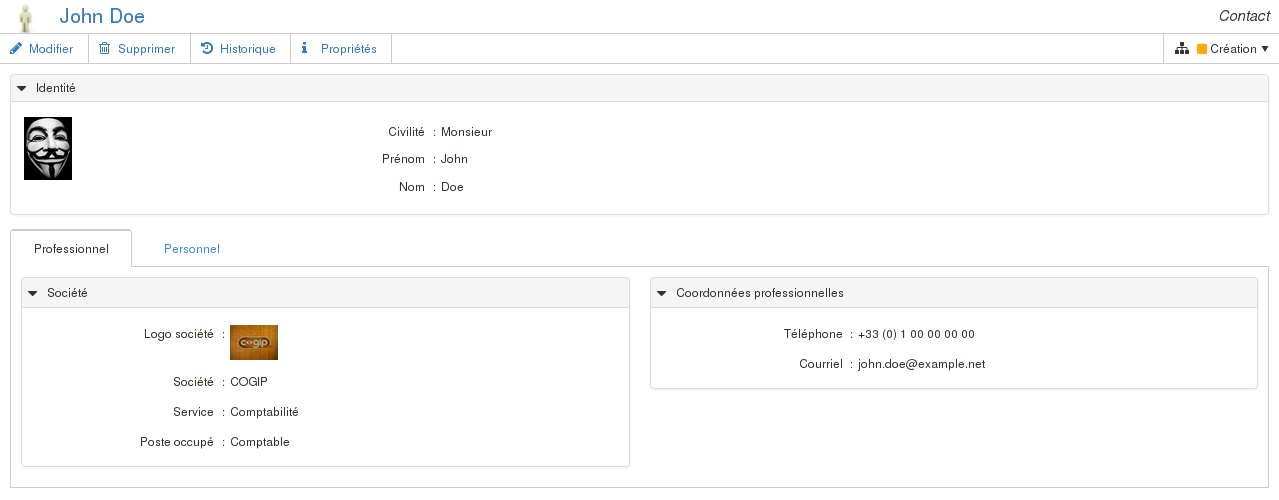
Figure 8. Résolution entre 1024px et 1280px
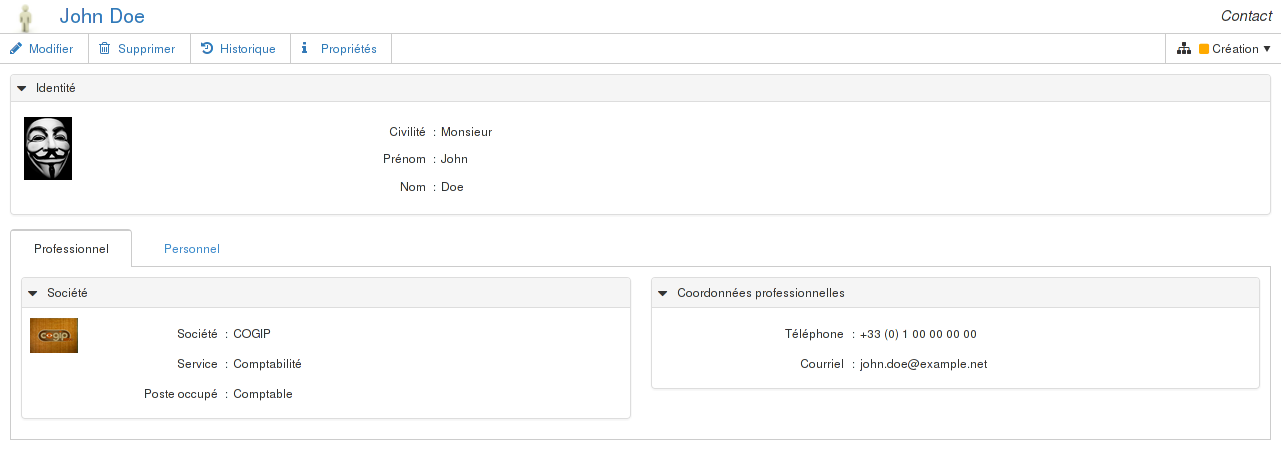
Figure 9. Résolution supérieure à 1280px
4.2.2.1 Récupération des sources
Les sources avant cette étape correspondent au tag step-30-10.
4.2.2.2 Code
Nous devons en premier lieu injecter la nouvelle CSS dans le document en plus des CSS qu'il utilise déjà.
Pour ce faire, ajoutons une méthode getCssReferences
à notre classe de configuration de rendu dans le fichier
DDUI_TUTO/Families/DDUI_TUTO_CONTACT/ContactRenderConfigView.php :
public function getCssReferences(\Doc $document = null) { $version = \ApplicationParameterManager::getParameterValue( "CORE", "WVERSION" ); $cssReferences = parent::getCssReferences($document); $cssReferences['DDUI_TUTO_CONTACT_view'] = "DDUI_TUTO/Families/DDUI_TUTO_CONTACT/Layout/view.css?ws=" . $version; return $cssReferences; }
Nous pouvons maintenant écrire la CSS correspondante dans le fichier
DDUI_TUTO/Families/DDUI_TUTO_CONTACT/Layout/view.css :
/****************************************************************************** cadre identité ******************************************************************************/ /* masquage du label de la photo */ label[data-attrid="dc_photo"] { display: none; } @media (min-width: 480px) { /* Positionnement de la photo à gauche */ .dcpAttribute[data-attrid="dc_photo"] { float: left; width: 66px; } .dcpAttribute__content[data-attrid="dc_photo"] { padding: 0; } /* Restauration de la position initiale de tous les attributs autres que la photo */ .dcpFrame__content[data-attrid=dc_fr_ident] .dcpAttribute:not([data-attrid="dc_photo"]) { float: right; width: calc(100% - 66px); } .dcpFrame__content[data-attrid=dc_fr_ident] label:not([data-attrid="dc_photo"]) { width: calc((100% / 3) - 44px); } } /****************************************************************************** cadre Société ******************************************************************************/ @media (max-width: 1024px), (min-width: 1280px) { /* masquage du label du logo */ label[data-attrid="dc_logo"] { display: none; } } @media (min-width:480px) and (max-width:1024px), (min-width: 1280px) { /* Positionnement du logo à gauche */ .dcpAttribute[data-attrid="dc_logo"] { float: left; width: 66px; } .dcpAttribute__content[data-attrid="dc_logo"] { padding: 0; } /* Restauration de la position initiale de tous les attributs autres que le logo */ .dcpFrame__content[data-attrid=dc_fr_society] .dcpAttribute:not([data-attrid="dc_logo"]) { float: right; width: calc(100% - 66px); } .dcpFrame__content[data-attrid=dc_fr_society] label:not([data-attrid="dc_logo"]) { width: calc((100% / 3) - 44px); } } /****************************************************************************** Positionnement côte à côte des cadres "Société" et "Coordonnées professionnelles" ******************************************************************************/ @media (min-width: 1024px) { .dcpFrame[data-attrid=dc_fr_society], .dcpFrame[data-attrid=dc_fr_coord] { float: right; width: calc(50% - 10px); } .dcpFrame[data-attrid=dc_fr_society] { float: left; } .dcpFrame[data-attrid=dc_fr_coord] { float: right; } }
4.2.2.3 Déploiement
Les sources telles que déployées à cette étape correspondent au tag step-30-20
Le déploiement se fait au moyen du developer toolkit (pour plus d'explications sur les outils de développement, se rendre sur leur documentation) :
-
pour linux :
php dynacase-devtool.phar deploy -u localhost -p 8080 -c dynacase -s path/to/sources --auto-release
-
pour windows :
dynacase-devtool.bat deploy -u localhost -p 8080 -c dynacase -s path/to/sources --auto-release
4.2.2.4 Le résultat
En consultant le contact John DOE à l'adresse http://localhost:8080/api/v1/documents/CONTACT_JOHN_DOE.html, on constate bien que les éléments sont réorganisés en fonction de la résolution.
4.2.3 Utilisation des templates
Dans la partie précédente, nous avons changé la mise en page uniquement au moyen de CSS. Toutefois, il peut être nécessaire d'aller plus loin et de revoir entièrement la disposition des éléments. Dans ce cas, la CSS n'est plus suffisante, et il faut alors passer par des templates.
Il est possible de définir un template pour un attribut en particulier, ou tout ou partie du document (voir le manuel de référence pour plus d'explications sur les templates).
Nous allons définir un template qui surcharge l'intégralité du corps du document pour arriver à ce résultat :
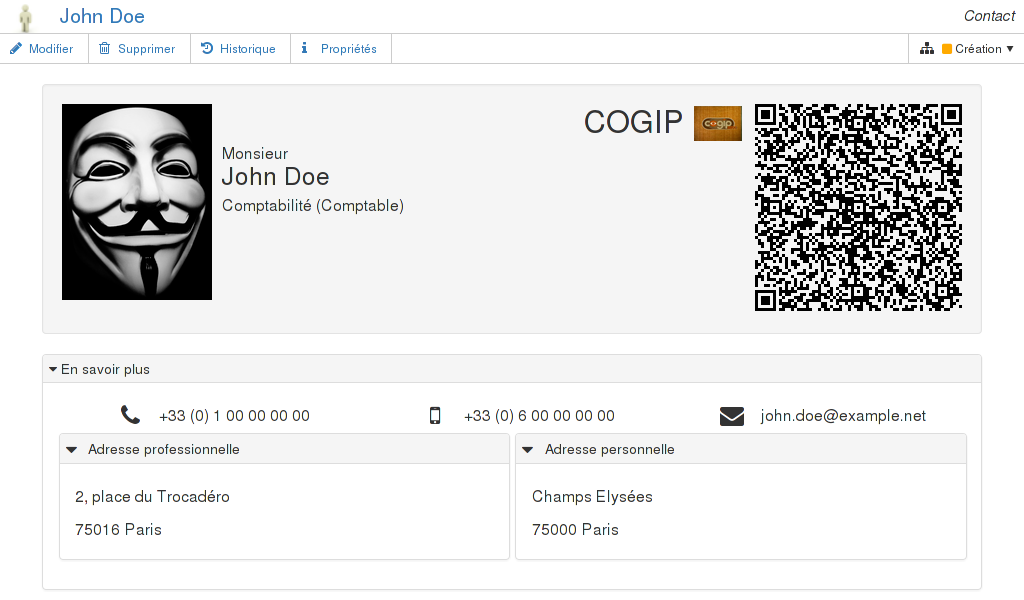
Figure 10. Fiche de contact
4.2.3.1 Récupération des sources
Les sources avant cette étape correspondent au tag step-30-20.
4.2.3.2 Code
La première étape est d'indiquer le template à utiliser dans le fichier
DDUI_TUTO/Families/DDUI_TUTO_CONTACT/ContactRenderConfigView.php.
Cela se fait au moyen de la méthode getTemplates.
Nous allons également injecter 2 fichiers javascript, qui seront utilisés par la suite, au moyen de
la méthode getJsReferences.
Voici le fichier final :
<?php namespace DduiTuto; class ContactRenderConfigView extends \Dcp\Ui\DefaultView { public function getTemplates(\Doc $document = null) { $templates = parent::getTemplates($document); $templates["sections"]["content"]["file"] = "DDUI_TUTO/Families/DDUI_TUTO_CONTACT/Layout/contactContent.mustache"; return $templates; } public function getJsReferences(\Doc $document = null) { $version = \ApplicationParameterManager::getParameterValue( "CORE", "WVERSION" ); $jsReferences = parent::getJsReferences(); $jsReferences["bootstrap_collapse"] = "lib/bootstrap/3/js/collapse.js?ws=" . $version; $jsReferences["jsqr"] = "lib/jsqr/jsqr-1.0.2-min.js?ws=" . $version; return $jsReferences; } public function getCssReferences(\Doc $document = null) { $version = \ApplicationParameterManager::getParameterValue( "CORE", "WVERSION" ); $cssReferences = parent::getCssReferences($document); $cssReferences['DDUI_TUTO_CONTACT_view'] = "DDUI_TUTO/Families/DDUI_TUTO_CONTACT/Layout/view.css?ws=" . $version; return $cssReferences; } }
Nous pouvons maintenant définir notre template. Ce template utilisera des variables mustache pour récupérer les valeurs du document. Ces variables sont présentées dans le manuel de référence.
Le template ainsi obtenu dans le fichier
DDUI_TUTO/Families/DDUI_TUTO_CONTACT/Layout/contactContent.mustache
est le suivant :
<div class="container dc__main"> <div class="well clearfix"> <div class="dc__summary"> <div class="media"> <div class="media-left media-middle"> <img src="{{document.attributes.dc_photo.attributeValue.url}}&width=150" alt="Pas de photo de contact"> </div> <div class="media-body"> <div class="media"> <div class="media-body"> <h1 class="media-heading pull-right"> {{document.attributes.dc_society.attributeValue.displayValue}} </h1> </div> <div class="media-right media-middle"> <img src="{{{document.attributes.dc_logo.attributeValue.thumbnail}}}" alt="pas de logo de la société"> </div> </div> {{{document.attributes.dc_civility.attributeValue.displayValue}}} <h2 class="media-heading"> {{{document.attributes.dc_firstname.attributeValue.displayValue}}} {{{document.attributes.dc_lastname.attributeValue.displayValue}}} </h2> {{{document.attributes.dc_service.attributeValue.displayValue}}} ({{{document.attributes.dc_role.attributeValue.displayValue}}}) </div> </div> </div> <div id="qrcontainer" class="dc__qrCode"></div> </div> <div class="panel panel-default"> <div class="panel-heading" role="tab" id="headingMore"> <h3 class="panel-title"> <a class="collapsed" role="button" data-toggle="collapse" href="#collapseMore" aria-expanded="true" aria-controls="collapseOne"> <i class="collapseMore__icon fa" /> En savoir plus </a> </h3> </div> <div id="collapseMore" class="panel-collapse collapse" role="tabpanel" aria-labelledby="headingMore"> <div class="panel-body"> <div class="row dc__coord"> <div class="col-sm-4"> <i class="fa fa-phone"></i> {{{document.attributes.dc_workphone.htmlContent}}} </div> <div class="col-sm-4"> <i class="fa fa-mobile"></i> {{{document.attributes.dc_mobilephone.htmlContent}}} </div> <div class="col-sm-4"> <i class="fa fa-envelope"></i> {{{document.attributes.dc_workmail.htmlContent}}} </div> </div> <div class="row"> <div class="col-sm-6 "> {{{document.attributes.dc_fr_workaddr.htmlView}}} </div> <div class="col-sm-6 "> {{{document.attributes.dc_fr_homeaddr.htmlView}}} </div> </div> </div> </div> </div> </div>
En bonus dans la version corrigée, vous avez accès au code permettant de générer le QRcode.
Enfin, ce template s'accompagne de CSS. Nous allons donc réécrire le fichier
DDUI_TUTO/Families/DDUI_TUTO_CONTACT/Layout/view.css :
.dc__main { font-size: 16px; padding-top: 20px; } .dc__coord { text-align: center; } .dc__coord .dcpCustomTemplate--content { display: inline-block; } .dc__coord .fa { font-size: 150%; vertical-align: top; padding-top: 0.2em; width: 2em; text-align: center; } .dcpAttribute[data-attrid="dc_workpostalcode"], .dcpAttribute[data-attrid="dc_workcity"], .dcpAttribute[data-attrid="dc_homepostalcode"], .dcpAttribute[data-attrid="dc_homecity"] { float: left; display: inline-block; margin-right: 2px; } .dcpAttribute__content[data-attrid="dc_workpostalcode"], .dcpAttribute__content[data-attrid="dc_workcity"], .dcpAttribute__content[data-attrid="dc_homepostalcode"], .dcpAttribute__content[data-attrid="dc_homecity"] { width: auto; } .dcpAttribute__label { display:none; } .panel-heading[data-id="dc_fr_workaddr"], /* because of http://dev.dynacase.org/issues/6107 */ .panel-heading[data-attrid="dc_fr_workaddr"], .panel-heading[data-id="dc_fr_homeaddr"], /* because of http://dev.dynacase.org/issues/6107 */ .panel-heading[data-attrid="dc_fr_homeaddr"] { font-size: 14px; } .collapseMore__icon::before { content: "\f0da"; /* fa-caret-right */ } a:not(.collapsed) .collapseMore__icon::before { content: "\f0d7"; /* fa-caret-down */ } .panel-title a:hover { text-decoration: none; } .dc__qrCode { margin-top: 10px; text-align: center; } @media (min-width:768px) { .dc__summary, .dc__qrCode { float: left; } .dc__summary { width: calc(100% - 210px); padding-right: 10px; } .dc__qrCode { width: 210px; text-align: right; margin-top: 0; } }
4.2.3.3 Déploiement
Les sources telles que déployées à cette étape correspondent au tag step-30-30
Le déploiement se fait au moyen du developer toolkit (pour plus d'explications sur les outils de développement, se rendre sur leur documentation) :
-
pour linux :
php dynacase-devtool.phar deploy -u localhost -p 8080 -c dynacase -s path/to/sources --auto-release
-
pour windows :
dynacase-devtool.bat deploy -u localhost -p 8080 -c dynacase -s path/to/sources --auto-release
4.2.3.4 Le résultat
En consultant le contact John DOE à l'adresse http://localhost:8080/api/v1/documents/CONTACT_JOHN_DOE.html, la page ressemble à ce qui était attendu. De plus, le redimensionnement de la page réorganise bien les éléments.
4.3 Conclusion
Vous avez vu dans cette partie qu'il est simple de changer la disposition des éléments d'un document au moyen de CSS, que chaque attribut, ou même chaque sous-élément d'un attribut (libellé, valeur, etc.) est facilement adressable en CSS, et que vous pouvez aussi définir des templates pour des mises en page plus complexes.
De plus, tout ce travail a été accompli en n'écrivant aucun autre php que le code nécessaire pour définir notre template, et ajouter les assets au document.
Dans la partie suivante, nous allons voir comment travailler avec du code Javascript et php pour personnaliser le comportement des documents.
Chapitre 5 Conception d'un assistant (wizard) avec Dynacase Document UIs
5.1 Principe
Le wizard permet de découper la saisie du document en plusieurs étapes. Chaque étape définit un ensemble de conditions pour pouvoir passer à l'étape suivante.
Chaque étape est implémentée au moyen d'une vue, accompagnée d'un masque. Ces vues sont pilotées au moyen d'un contrôle de rendu, et d'une classe d'accès à un rendu.
La dernière étape atteinte est mémorisée dans un paramètre applicatif du document.
La partie serveur sélectionne la vue en se basant sur les informations envoyées par le client
au moyen des customClientData.
Pendant le wizard, le document est à l'état Création.
À la fin du wizard, le document est passé à l'état À jour.
L'état Création n'est plus accessible après achèvement du wizard.
Voici à quoi ressemble le document pendant le wizard :
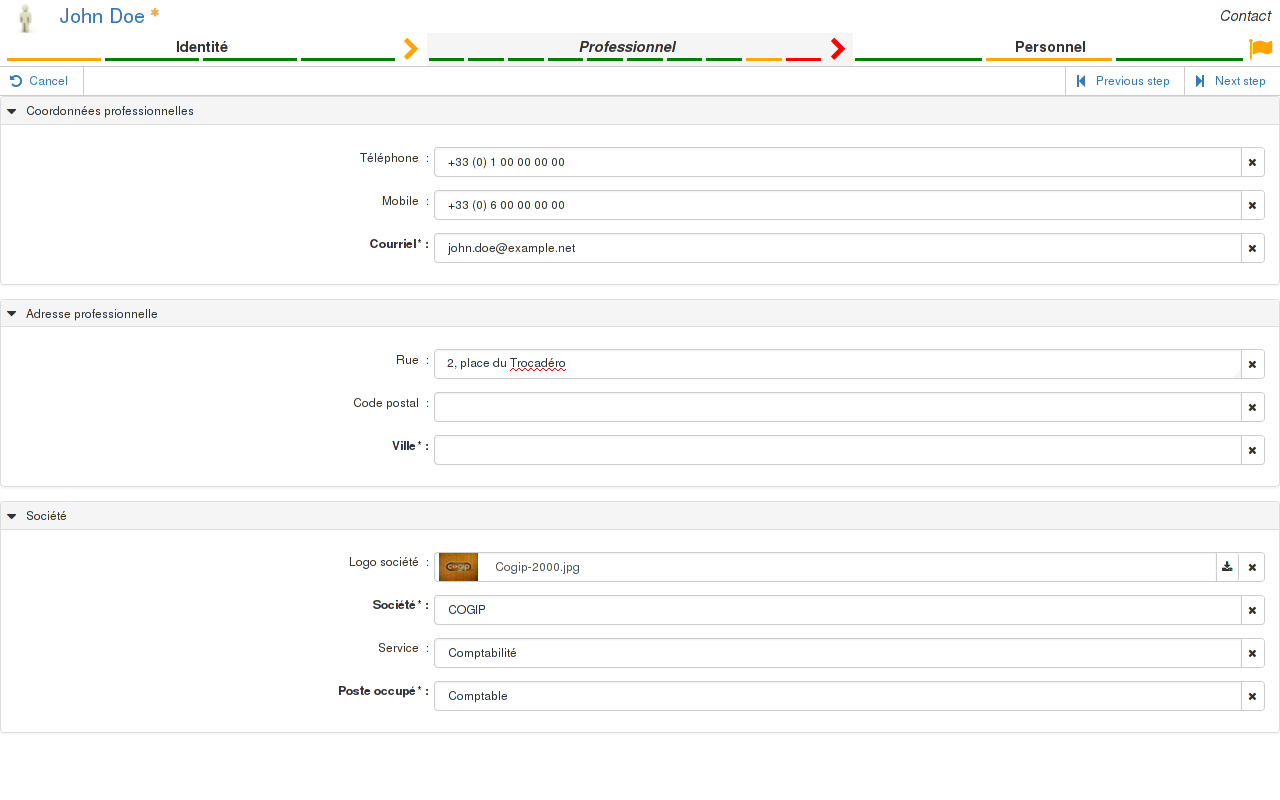
Figure 11. Wizard
Les étapes sont les suivantes :
- Identité
- Professionnel
- Personnel
5.2 Mise en œuvre du wizard
5.2.1 Mise en place des vues
3 vues vont être ajoutées sur le contrôle de rendu. Le contrôle de rendu va également préciser une classe d'accès à un rendu, qui va déterminer la vue suivante en fonction de :
- la vue en cours (transmise par le client)
- les vues accessibles à cet utilisateur (calculé au moyen des droits sur le serveur)
- la vue demandée (précédent, suivant, ou une vue spécifique, demandée par le client)
5.2.1.1 Récupération des sources
Les sources avant cette étape correspondent au tag step-40-00.
5.2.1.2 Code
Chaque vue est composée de :
- un masque de saisie,
- une classe de rendu,
De plus, le contrôle de rendu est associé à une classe d'accès à un rendu.
Ces éléments doivent donc être initialisés avant création du contrôle de rendu.
Nous allons donc commencer par initialiser notre classe de rendu, commune aux 3 nouvelles vues :
DDUI_TUTO/Families/DDUI_TUTO_CONTACT/ContactWizardRenderConfigEdit.php :
<?php namespace DduiTuto; class ContactWizardRenderConfigEdit extends \Dcp\Ui\DefaultEdit { }
Nous allons ensuite initialiser la classe d'accès à un rendu dans le fichier
DDUI_TUTO/Families/DDUI_TUTO_CONTACT/ContactCvrenderRenderConfigAccess.php :
<?php namespace DduiTuto; use Dcp\Ui\IRenderConfig; use Dcp\Ui\IRenderConfigAccess; class ContactCvrenderRenderConfigAccess implements IRenderConfigAccess { /** * @param string $mode * * @return IRenderConfig */ public function getRenderConfig($mode, \Doc $document) { return null; } }
Nous allons également initialiser les 3 masques qui seront utilisés par chacune des vues. Chaque masque peut être initialisé à l'adresse suivante : http://localhost:8080/?app=GENERIC&action=GENERIC_EDIT&classid=MASK&msk_famid=DDUI_TUTO_CONTACT
Une fois exportés, et correctement ajoutés au fichier DDUI_TUTO/Families/DDUI_TUTO_CONTACT/DDUI_TUTO_CONTACT__DATA.csv, il peuvent être déployés.
Il est maintenant possible de rajouter nos 3 vues dans le contrôle de rendu, à l'adresse http://localhost:8080/?app=FDL&action=OPENDOC&mode=view&id=DDUI_TUTO_CONTACT__CVRENDER. Les vues sont donc maintenant au nombre de 4 :
-
DEFAULT_VIEW- Identifiant de la vue :
DEFAULT_VIEW - Label :
Consultation - Type :
Consultation - Classe de configuration de rendu :
\DduiTuto\ContactRenderConfigView - Masque : vide
- Ordre de sélection :
10 - Affichable :
Non - Menu : vide
- Identifiant de la vue :
-
WIZARD_IDENT- Identifiant de la vue :
WIZARD_IDENT - Label :
Identité - Type :
Edition - Classe de configuration de rendu :
\DduiTuto\ContactWizardRenderConfigEdit - Masque :
Contact (masque WIZARD_IDENT) Contact - Ordre de sélection :
10 - Affichable :
Non - Menu : vide
- Identifiant de la vue :
-
WIZARD_WORKINFO- Identifiant de la vue :
WIZARD_WORKINFO - Label :
Professionnel - Type :
Edition - Classe de configuration de rendu :
\DduiTuto\ContactWizardRenderConfigEdit - Masque :
Contact (masque WIZARD_WORKINFO) Contact - Ordre de sélection :
20 - Affichable :
Non - Menu : vide
- Identifiant de la vue :
-
WIZARD_HOMEINFO- Identifiant de la vue :
WIZARD_HOMEINFO - Label :
Personnel - Type :
Edition - Classe de configuration de rendu :
\DduiTuto\ContactWizardRenderConfigEdit - Masque :
Contact (masque WIZARD_HOMEINFO) Contact - Ordre de sélection :
30 - Affichable :
Non - Menu : vide
- Identifiant de la vue :
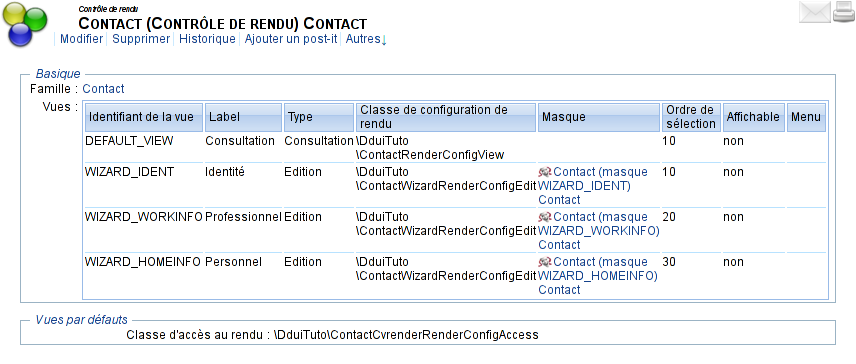
Figure 12. Contrôle de rendu
Une fois exporté, et correctement ajouté au fichier
DDUI_TUTO/Families/DDUI_TUTO_CONTACT/DDUI_TUTO_CONTACT__DATA.csv,
il peut être déployé.
5.2.1.3 Déploiement
Les sources telles que déployées à cette étape correspondent au tag step-40-10
Le déploiement se fait au moyen du developer toolkit (pour plus d'explications sur les outils de développement, se rendre sur leur documentation).
La commande est donc :
-
pour linux :
php dynacase-devtool.phar deploy -u localhost -p 8080 -c dynacase -s path/to/sources --auto-release
-
pour windows :
dynacase-devtool.bat deploy -u localhost -p 8080 -c dynacase -s path/to/sources --auto-release
5.2.1.4 Le résultat
En accédant au contact Thomas ANDERSON en modification à l'adresse http://localhost:8080/api/v1/documents/CONTACT_THOMAS_ANDERSON/views/!defaultEdition.html, nous constatons que seul le cadre identité est présenté. En effet, notre classe d'accès à un rendu retourne null, laissant le contrôle de rendu afficher sa vue par défaut, c'est à dire la première vue de modification.
5.2.2 Partie serveur : choix de la vue
La partie serveur sélectionnera la vue en se basant sur les informations suivantes,
envoyées par le client au moyen des customClientData :
currentWizardStepName-
le nom de l'étape en cours
Si ce nom est vide, alors on sélectionne la dernière vue atteinte (mémorisée au moyen d'un paramètre applicatif), et la première vue si le paramètre applicatif n'est pas renseigné.
goto-
Une consigne sur l'étape à atteindre, parmi :
wizard.previous- Indique que l'utilisateur veut revenir vers l'étape précédente.
wizard.next- Indique que l'utilisateur veut aller vers l'étape suivante.
wizard.targetStep-
Indique que l'utilisateur veut accéder à une étape spécifique.
Dans ce cas, l'étape en question est passée par le paramètre
targetStep.
5.2.2.1 Récupération des sources
Les sources avant cette étape correspondent au tag step-40-10.
5.2.2.2 Code
Le code de sélection de la vue en fonction des vues disponibles dans le contrôle de rendu,
et des consignes envoyées par le client
est fourni au moyen de la méthode initWizardInfos depuis la trait TContactWizardRenderConfigEdit.
Il suffit de charger cette trait dans la classe ContactWizardRenderConfigEdit dans le fichier
DDUI_TUTO/Families/DDUI_TUTO_CONTACT/ContactWizardRenderConfigEdit.php.
La méthode initWizardInfos est une manière d'implémenter un wizard.
Sa complexité n'a aucun intérêt particulier pour le compréhension du tutoriel,
et elle n'est fournie qu'à titre d'exemple.
<?php namespace DduiTuto; use Dcp\AttributeIdentifiers\cvrender as CvrenderAttributes; use Dcp\Family\Cvrender as CvrenderFamily; class ContactWizardRenderConfigEdit extends \Dcp\Ui\DefaultEdit { use TContactWizardRenderConfigEdit; }
Nous pouvons maintenant définir cette configuration de rendu comme étant
la configuration de rendu à utiliser pour les vues de création et de modification.
Cela se fait dans la classe ContactCvrenderRenderConfigAccess du fichier
DDUI_TUTO/Families/DDUI_TUTO_CONTACT/ContactCvrenderRenderConfigAccess.php :
<?php namespace DduiTuto; use Dcp\Ui\IRenderConfig; use Dcp\Ui\IRenderConfigAccess; use Dcp\Ui\RenderConfigManager; class ContactCvrenderRenderConfigAccess implements IRenderConfigAccess { /** * @param string $mode * @param \Doc $document * * @return IRenderConfig */ public function getRenderConfig($mode, \Doc $document) { switch($mode) { case RenderConfigManager::ViewMode: //let the CV RENDER do the job return null; default: $wizardRenderConfig = new ContactWizardRenderConfigEdit(); $wizardRenderConfig->initWizardInfos($document); return $wizardRenderConfig; } } }
5.2.2.3 Déploiement
Les sources telles que déployées à cette étape correspondent au tag step-40-20
Le déploiement se fait au moyen du developer toolkit (pour plus d'explications sur les outils de développement, se rendre sur leur documentation).
La commande est donc :
-
pour linux :
php dynacase-devtool.phar deploy -u localhost -p 8080 -c dynacase -s path/to/sources --auto-release
-
pour windows :
dynacase-devtool.bat deploy -u localhost -p 8080 -c dynacase -s path/to/sources --auto-release
5.2.2.4 Le résultat
En accédant au contact Thomas ANDERSON en modification à l'adresse http://localhost:8080/api/v1/documents/CONTACT_THOMAS_ANDERSON/views/!defaultEdition.html, nous constatons que seul le cadre identité est présenté. En effet, en l'absence de données du client, la première vue est sélectionnée et appliquée.
5.2.3 Partie serveur : mise en place du header
Le menu est surchargé au moyen d'un template personnalisé pour afficher les différentes étapes du wizard au dessus du menu.
5.2.3.1 Récupération des sources
Les sources avant cette étape correspondent au tag step-40-20.
5.2.3.2 Code
Le template utilisé est le suivant, à enregistrer dans le fichier
DDUI_TUTO/Families/DDUI_TUTO_CONTACT/Layout/contactWizardHeader.mustache :
[[#wizardInfos]]<div class="wizard_summary clearfix">[[#steps]] <div class="wizard_summary__step [[#current]]wizard_summary__step_current[[/current]]" data-viewid="[[cv_idview]]" style="width:calc(100% / [[nbSteps]])"> <div class="wizard_summary__step__label [[#current]]wizard_summary__step__label_current[[/current]]" title="[[#i18n]]ddui_tuto:wizard::goto step[[/i18n]] [[cv_lview]]" data-viewid="[[cv_idview]]">[[cv_lview]] </div> <div class="wizard_summary__step__attributes">[[#attributes]][[#fields]] <div class="wizard_summary__step__attribute [[#required]]wizard_summary__step__attribute_required[[/required]] [[#filled]]wizard_summary__step__attribute_filled[[/filled]]" data-viewid="[[cv_idview]]" data-attrid="[[attrid]]" data-attrlabel="[[label]]" style="width: calc(100% / [[nbFields]])" title="[[label]]"> </div> [[/fields]][[/attributes]] </div> </div> [[/steps]]</div>[[/wizardInfos]] <nav class="dcpDocument__menu"></nav>
La css correspondante, à enregistrer dans le fichier
DDUI_TUTO/Families/DDUI_TUTO_CONTACT/Layout/wizard.css,
est la suivante :
.wizard_summary__step { float: left; padding: 2px 0px; text-align: center; cursor: pointer; } .wizard_summary__step::before { content: "\f054"; /* fa-chevron-right */ font-size: 2em; font-family: FontAwesome; font-style: normal; font-weight: normal; float: right; vertical-align: middle; width: 30px; text-align: center; color: green; } .wizard_summary__step:first-child { padding-left: 5px; } .wizard_summary__step:last-child { padding-right: 5px; } .wizard_summary__step:last-child::before { content: "\f024"; /* fa-flag */ } .wizard_summary__step_optional_unfilled::before { color: orange; } .wizard_summary__step_required_unfilled::before { color: red; } .wizard_summary__step:hover, .wizard_summary__step:active { font-style: italic; text-decoration: underline; } .wizard_summary__step_current { background-color: WhiteSmoke; } .wizard_summary__step__label { font-weight: bold; font-size: 120%; padding: 3px; } .wizard_summary__step__label_current { font-style: italic; } .wizard_summary__step__attributes { width: calc(100% - 30px); float: left; } .wizard_summary__step__attribute { height: 3px; background-clip: content-box; float: left; padding: 0 2px; background-color: orange; } .wizard_summary__step__attribute_required { background-color: red; } .wizard_summary__step__attribute_filled { background-color: green; }
Enfin, 3 méthodes sont surchargées dans la classe ContactWizardRenderConfigEdit dans le fichier
DDUI_TUTO/Families/DDUI_TUTO_CONTACT/ContactWizardRenderConfigEdit.php :
getCssReferences- injecte le fichier css précédemment créé.
getTemplates- remplace le menu par le template précédemment créé.
getContextController- injecte les propriétés de wizardInfos dans le moteur de template pour compléter le bandeau de navigation.
Soit :
public function getContextController(\Doc $document) { $this->initWizardInfos($document); $controller = parent::getContextController($document); $controller["wizardInfos"] = $this->wizardInfos; return $controller; } public function getTemplates(\Doc $document = null) { $this->initWizardInfos($document); $templates = parent::getTemplates($document); $templates["sections"]["menu"]["file"] = "DDUI_TUTO/Families/DDUI_TUTO_CONTACT/Layout/contactWizardHeader.mustache"; return $templates; } public function getCssReferences(\Doc $document = null) { $version = \ApplicationParameterManager::getParameterValue( "CORE", "WVERSION" ); $cssReferences = parent::getCssReferences($document); $cssReferences['DDUI_TUTO_CONTACT_WIZARD'] = "DDUI_TUTO/Families/DDUI_TUTO_CONTACT/Layout/wizard.css?ws=" . $version; return $cssReferences; }
5.2.3.3 Déploiement
Les sources telles que déployées à cette étape correspondent au tag step-40-30
Le déploiement se fait au moyen du developer toolkit (pour plus d'explications sur les outils de développement, se rendre sur leur documentation).
La commande est donc :
-
pour linux :
php dynacase-devtool.phar deploy -u localhost -p 8080 -c dynacase -s path/to/sources --auto-release
-
pour windows :
dynacase-devtool.bat deploy -u localhost -p 8080 -c dynacase -s path/to/sources --auto-release
5.2.3.4 Le résultat
En accédant au contact Thomas ANDERSON en modification à l'adresse http://localhost:8080/api/v1/documents/CONTACT_THOMAS_ANDERSON/views/!defaultEdition.html, nous constatons que le bandeau de navigation entre les différentes étapes est maintenant visible.
Ce bandeau n'est pas fonctionnel pour le moment. Les chapitres suivants feront petit à fonctionner chacun des éléments de ce bandeau.
5.2.4 Partie serveur : Personnalisation du menu
Les entrées de menu vont être surchargées :
- certaines seront masquées
- les entrées permettant la navigation dans le wizard seront ajoutées
5.2.4.1 Récupération des sources
Les sources avant cette étape correspondent au tag step-40-30.
5.2.4.2 Code
La méthode getMenu est surchargée dans la classe ContactWizardRenderConfigEdit dans le fichier
DDUI_TUTO/Families/DDUI_TUTO_CONTACT/ContactWizardRenderConfigEdit.php :
public function getMenu(\Doc $document) { $this->initWizardInfos($document); $menu = parent::getMenu($document); //Hide some menus foreach(['save', 'create', 'createAndClose', 'close', 'workflow'] as $elementId) { $element = $menu->getElement($elementId); if (!is_null($element)) { $element->setVisibility(ElementMenu::VisibilityHidden); } } //add custom menus $item = new ItemMenu( "wizard_end", ___("End creation", "ddui_tuto:wizard"), "#action/wizard.end" ); $item->setBeforeContent('<div class="fa fa-check" />'); $item->setHtmlAttribute("class", "menu--right"); if (!empty($this->wizardInfos['nextStep'])) { $item->setVisibility($item::VisibilityHidden); } $item->useConfirm(___("Confirm end creation", "ddui_tuto:wizard")); $menu->appendElement($item); $item = new ItemMenu( "wizard_next", ___("Next step", "ddui_tuto:wizard"), "#action/wizard.next" ); $item->setBeforeContent('<div class="fa fa-step-forward" />'); $item->setHtmlAttribute("class", "menu--right"); if (\DduiTuto\DDUI_TUTO_CONTACT__WFL::e_up_to_date === $document->getState() || !empty($this->wizardInfos['nextStep'])) { $item->setVisibility($item::VisibilityHidden); } $menu->appendElement($item); $item = new ItemMenu( "wizard_previous", ___("Previous step", "ddui_tuto:wizard"), "#action/wizard.previous" ); $item->setBeforeContent('<div class="fa fa-step-backward" />'); $item->setHtmlAttribute("class", "menu--right"); if (empty($this->wizardInfos['previousStep'])) { $item->setVisibility($item::VisibilityDisabled); } $menu->appendElement($item); $item = new ItemMenu( "wizard_cancel", ___("Cancel", "ddui_tuto:wizard"), "#action/wizard.cancel" ); $item->setBeforeContent('<div class="fa fa-undo" />'); $item->setHtmlAttribute("class", "menu--left"); $menu->appendElement($item); return $menu; }
5.2.4.3 Déploiement
Les sources telles que déployées à cette étape correspondent au tag step-40-40
Le déploiement se fait au moyen du developer toolkit (pour plus d'explications sur les outils de développement, se rendre sur leur documentation).
La commande est donc :
-
pour linux :
php dynacase-devtool.phar deploy -u localhost -p 8080 -c dynacase -s path/to/sources --auto-release
-
pour windows :
dynacase-devtool.bat deploy -u localhost -p 8080 -c dynacase -s path/to/sources --auto-release
5.2.4.4 Le résultat
En accédant au contact Thomas ANDERSON en modification à l'adresse http://localhost:8080/api/v1/documents/CONTACT_THOMAS_ANDERSON/views/!defaultEdition.html, nous constatons que le menu présente de nouvelles entrées en lieu et place des anciennes.
5.2.5 Partie serveur : Personnalisation du corps du document
Le corps du document sera rendu au moyen d'un template personnalisé afin d'afficher les frames sans afficher les onglets. Ce template sera généré à la volée à partir des informations des vues.
5.2.5.1 Récupération des sources
Les sources avant cette étape correspondent au tag step-40-40.
5.2.5.2 Code
La méthode getTemplates est mise à jour
dans la classe ContactWizardRenderConfigEdit dans le fichier
DDUI_TUTO/Families/DDUI_TUTO_CONTACT/ContactWizardRenderConfigEdit.php :
public function getTemplates(\Doc $document = null) { $this->initWizardInfos($document); $templates = parent::getTemplates($document); $templates["sections"]["menu"]["file"] = "DDUI_TUTO/Families/DDUI_TUTO_CONTACT/Layout/contactWizardHeader.mustache"; $contentTemplate = ""; foreach($this->wizardInfos['currentStep']['attributes']['frames'] as $frame) { $contentTemplate .= "{{{document.attributes." . $frame['attrid'] . ".htmlView}}}"; } $templates["sections"]["content"]["content"] = $contentTemplate; return $templates; }
5.2.5.3 Déploiement
Les sources telles que déployées à cette étape correspondent au tag step-40-50
Le déploiement se fait au moyen du developer toolkit (pour plus d'explications sur les outils de développement, se rendre sur leur documentation).
La commande est donc :
-
pour linux :
php dynacase-devtool.phar deploy -u localhost -p 8080 -c dynacase -s path/to/sources --auto-release
-
pour windows :
dynacase-devtool.bat deploy -u localhost -p 8080 -c dynacase -s path/to/sources --auto-release
5.2.5.4 Le résultat
Aucun changement n'est perceptible dans cette étape puisque la vue affichée ne contient pas d'onglet.
5.2.6 Partie serveur : Envoi des informations des vues
Les informations sur les vues seront rendues disponibles au client au moyen des customServerData
5.2.6.1 Récupération des sources
Les sources avant cette étape correspondent au tag step-40-50.
5.2.6.2 Code
La méthode getCustomServerData est surchargée
dans la classe ContactWizardRenderConfigEdit dans le fichier
DDUI_TUTO/Families/DDUI_TUTO_CONTACT/ContactWizardRenderConfigEdit.php :
public function getCustomServerData(\Doc $document) { $this->initWizardInfos($document); $customServerData = parent::getCustomServerData($document); $customServerData["wizardInfos"] = $this->wizardInfos; return $customServerData; }
5.2.6.3 Déploiement
Les sources telles que déployées à cette étape correspondent au tag step-40-60
Le déploiement se fait au moyen du developer toolkit (pour plus d'explications sur les outils de développement, se rendre sur leur documentation).
La commande est donc :
-
pour linux :
php dynacase-devtool.phar deploy -u localhost -p 8080 -c dynacase -s path/to/sources --auto-release
-
pour windows :
dynacase-devtool.bat deploy -u localhost -p 8080 -c dynacase -s path/to/sources --auto-release
5.2.6.4 Le résultat
Aucun changement n'est perceptible dans cette étape car ces données seront utilisées plus tard par le code javascript.
5.2.7 Partie client : rafraîchissement du bandeau de navigation
5.2.7.1 Récupération des sources
Les sources avant cette étape correspondent au tag step-40-60.
5.2.7.2 Code
Le code javascript va être enregistré dans le fichier
DDUI_TUTO/Families/DDUI_TUTO_CONTACT/Layout/wizard.js :
(function wizardContact(window, $){ "use strict"; var updateSummaryStatus = function updateSummaryStatus() { $('.wizard_summary__step').each(function updateSummaryStatus_stepIteratee() { var $this = $(this), $unfilledStepAttributes = $('.wizard_summary__step__attribute', $this) .not('.wizard_summary__step__attribute_filled'); $this.toggleClass( 'wizard_summary__step_required_unfilled', 0 < $unfilledStepAttributes.filter('.wizard_summary__step__attribute_required').length ).toggleClass( 'wizard_summary__step_optional_unfilled', 0 < $unfilledStepAttributes.not('.wizard_summary__step__attribute_required').length ); }); }; window.dcp.document.documentController( "addEventListener", "ready", { "name": "addWizardEvents", "documentCheck": function addWizardEventsDocumentCheck(documentObject) { return documentObject.family.name === "DDUI_TUTO_CONTACT" && documentObject.renderMode === "edit"; } }, function addWizardEvents(/*event, documentObject*/) { updateSummaryStatus(); } ); })(window, $);
Ce fichier javascript est ensuite injecté en surchargeant la méthode getJsReferences
dans la classe ContactWizardRenderConfigEdit dans le fichier
DDUI_TUTO/Families/DDUI_TUTO_CONTACT/ContactWizardRenderConfigEdit.php :
public function getJsReferences(\Doc $document = null) { $version = \ApplicationParameterManager::getParameterValue( "CORE", "WVERSION" ); $jsReferences = parent::getJsReferences($document); $jsReferences['DDUI_TUTO_CONTACT_WIZARD'] = "DDUI_TUTO/Families/DDUI_TUTO_CONTACT/Layout/wizard.js?ws=" . $version; return $jsReferences; }
5.2.7.3 Déploiement
Les sources telles que déployées à cette étape correspondent au tag step-40-70
Le déploiement se fait au moyen du developer toolkit (pour plus d'explications sur les outils de développement, se rendre sur leur documentation).
La commande est donc :
-
pour linux :
php dynacase-devtool.phar deploy -u localhost -p 8080 -c dynacase -s path/to/sources --auto-release
-
pour windows :
dynacase-devtool.bat deploy -u localhost -p 8080 -c dynacase -s path/to/sources --auto-release
5.2.7.4 Le résultat
En accédant au contact Thomas ANDERSON en modification à l'adresse http://localhost:8080/api/v1/documents/CONTACT_THOMAS_ANDERSON/views/!defaultEdition.html, nous constatons que les chevrons sont colorés en fonction des attributs renseignés.
5.2.8 Partie client : Gestion des menus
Lors du click sur les éléments de menu, un événement de type action est déclenché.
5.2.8.1 Récupération des sources
Les sources avant cette étape correspondent au tag step-40-70.
5.2.8.2 Code
L'événement déclenché au click sur un menu événement sera capturé
par l'ajout d'un écouteur actionClick.wizard.contact dans le fichier
DDUI_TUTO/Families/DDUI_TUTO_CONTACT/Layout/wizard.js :
this.documentController( "addEventListener", "actionClick", { "name": "actionClick.wizard.contact", "documentCheck": function actionClickWizardContactDocumentCheck(documentObject) { return documentObject.family.name === "DDUI_TUTO_CONTACT" && documentObject.renderMode === "edit"; } }, function actionClickWizardContact(event, documentObject, options) { var customServerData = this.documentController("getCustomServerData"), currentWizardStepName = null; if(customServerData && customServerData.wizardInfos && customServerData.wizardInfos.currentStep) { currentWizardStepName = customServerData.wizardInfos.currentStep.cv_idview; } switch (options.eventId) { case 'wizard.cancel': this.documentController( "reinitDocument", { viewId: '!defaultConsultation' } ); break; case 'wizard.previous': case 'wizard.next': // save document and send customClientData with goto and currentStepName this.documentController( "saveDocument", { customClientData: { goto: options.eventId, currentWizardStepName: currentWizardStepName } } ).then(function actionClickWizardContact_success(successInfos) { successInfos.element.documentController( "showMessage", "Document has been saved" ); }, function actionClickWizardContact_error(errorInfos) { errorInfos.element.documentController( "showMessage", { type: 'error', message: 'an error occured: ' + errorInfos.errorMessage.contentText } ); }); break; case 'wizard.end': //TODO break; default: return; } event.preventDefault(); } );
5.2.8.3 Déploiement
Les sources telles que déployées à cette étape correspondent au tag step-40-80
Le déploiement se fait au moyen du developer toolkit (pour plus d'explications sur les outils de développement, se rendre sur leur documentation).
La commande est donc :
-
pour linux :
php dynacase-devtool.phar deploy -u localhost -p 8080 -c dynacase -s path/to/sources --auto-release
-
pour windows :
dynacase-devtool.bat deploy -u localhost -p 8080 -c dynacase -s path/to/sources --auto-release
5.2.8.4 Le résultat
En accédant au contact Thomas ANDERSON en modification à l'adresse http://localhost:8080/api/v1/documents/CONTACT_THOMAS_ANDERSON/views/!defaultEdition.html, nous constatons qu'il est possible de naviguer d'étape en étape au moyen du menu.
5.2.9 Partie client : Gestion du clic sur une étape
5.2.9.1 Récupération des sources
Les sources avant cette étape correspondent au tag step-40-80.
5.2.9.2 Code
Nous utiliserons JQuery pour déclencher un événement lors du clic sur une étape
Cet événement sera capturé par l'ajout d'un écouteur actionClick.wizard.contact dans le fichier
DDUI_TUTO/Families/DDUI_TUTO_CONTACT/Layout/wizard.js :
this.documentController( "addEventListener", "custom:wizardgotostep", { "name": "gotoStep.wizard.contact", "documentCheck": function gotoStepWizardContactDocumentCheck(documentObject) { return documentObject.family.name === "DDUI_TUTO_CONTACT" && documentObject.renderMode === "edit"; } }, function gotoStepWizardContact(event, targetStep) { var customServerData = this.documentController("getCustomServerData"), currentWizardStepName = null; event.preventDefault(); if (customServerData && customServerData.wizardInfos && customServerData.wizardInfos.currentStep) { currentWizardStepName = customServerData.wizardInfos.currentStep.cv_idview; } this.documentController( "reinitDocument", { customClientData: { goto: 'wizard.targetStep', currentWizardStepName: currentWizardStepName, targetStep: targetStep } } ); } ); $('.wizard_summary').on('click', '.wizard_summary__step', function stepLabelClick() { window.dcp.document.documentController( "triggerEvent", "custom:wizardgotostep", $(this).data('viewid') ); });
5.2.9.3 Déploiement
Les sources telles que déployées à cette étape correspondent au tag step-40-90
Le déploiement se fait au moyen du developer toolkit (pour plus d'explications sur les outils de développement, se rendre sur leur documentation).
La commande est donc :
-
pour linux :
php dynacase-devtool.phar deploy -u localhost -p 8080 -c dynacase -s path/to/sources --auto-release
-
pour windows :
dynacase-devtool.bat deploy -u localhost -p 8080 -c dynacase -s path/to/sources --auto-release
5.2.9.4 Le résultat
En accédant au contact Thomas ANDERSON en modification à l'adresse http://localhost:8080/api/v1/documents/CONTACT_THOMAS_ANDERSON/views/!defaultEdition.html, nous constatons qu'il est possible de naviguer d'étape en étape en cliquant sur le libellé des étapes.
5.2.10 Partie client : rafraîchissement du résumé lors des changements de valeur
5.2.10.1 Récupération des sources
Les sources avant cette étape correspondent au tag step-40-90.
5.2.10.2 Code
Un écouteur change.wizard.contact, déclenché à chaque changement de valeur, est ajouté au fichier
DDUI_TUTO/Families/DDUI_TUTO_CONTACT/Layout/wizard.js :
this.documentController( "addEventListener", "change", { "name": "change.wizard.contact", "documentCheck": function changeWizardContactDocumentCheck(documentObject) { return documentObject.family.name === "DDUI_TUTO_CONTACT" && documentObject.renderMode === "edit"; } }, function changeWizardContact(event, documentObject, attributeObject, values) { $('.wizard_summary__step__attribute[data-attrid=' + attributeObject.id + ']') .toggleClass( 'wizard_summary__step__attribute_filled', values.current.value !== '' ); updateSummaryStatus(); } );
5.2.10.3 Déploiement
Les sources telles que déployées à cette étape correspondent au tag step-40-100
Le déploiement se fait au moyen du developer toolkit (pour plus d'explications sur les outils de développement, se rendre sur leur documentation).
La commande est donc :
-
pour linux :
php dynacase-devtool.phar deploy -u localhost -p 8080 -c dynacase -s path/to/sources --auto-release
-
pour windows :
dynacase-devtool.bat deploy -u localhost -p 8080 -c dynacase -s path/to/sources --auto-release
5.2.10.4 Le résultat
En accédant au contact Thomas ANDERSON en modification à l'adresse http://localhost:8080/api/v1/documents/CONTACT_THOMAS_ANDERSON/views/!defaultEdition.html, nous constatons que le bandeau de navigation est bien rafraîchi lors de l'ajout ou de la suppression d'une valeur dans le document.
5.2.11 Partie client : fin du wizard et changement d'état
Lorsque l'utilisateur clique sur le bouton de fin de wizard, le document est enregistré et change d'état.
5.2.11.1 Récupération des sources
Les sources avant cette étape correspondent au tag step-40-100.
5.2.11.2 Code
Le clic sur ce bouton émet un événement de type action.
Cet événement est traité en ajoutant la gestion de l'action wizard.end
dans l'écouteur actionClick.wizard.contact dans le fichier
DDUI_TUTO/Families/DDUI_TUTO_CONTACT/Layout/wizard.js.
Il suffit de sauver le document puis d'appeler la méthode changeStateDocument
du contrôleur de document :
this.documentController( "addEventListener", "actionClick", { "name": "actionClick.wizard.contact", "documentCheck": function actionClickWizardContactDocumentCheck(documentObject) { return documentObject.family.name === "DDUI_TUTO_CONTACT" && documentObject.renderMode === "edit"; } }, function actionClickWizardContact(event, documentObject, options) { var customServerData = this.documentController("getCustomServerData"), currentWizardStepName = null; if(customServerData && customServerData.wizardInfos && customServerData.wizardInfos.currentStep) { currentWizardStepName = customServerData.wizardInfos.currentStep.cv_idview; } switch (options.eventId) { case 'wizard.cancel': this.documentController( "reinitDocument", { viewId: '!defaultConsultation' } ); break; case 'wizard.previous': case 'wizard.next': this.documentController( "saveDocument", { customClientData: { goto: options.eventId, currentWizardStepName: currentWizardStepName } } ); break; case 'wizard.end': this.documentController( "saveDocument", { customClientData: { currentWizardStepName: currentWizardStepName } ).then(function wizardEnd_changeState() { window.dcp.document.documentController( "changeStateDocument", { "nextState": "ctc_e2", "transition": "ctc_t_e1__e2" }, { viewId: '!defaultConsultation', revision: -1 } ); } }); break; default: return; } event.preventDefault(); } );
5.2.11.3 Déploiement
Les sources telles que déployées à cette étape correspondent au tag step-40-110
Le déploiement se fait au moyen du developer toolkit (pour plus d'explications sur les outils de développement, se rendre sur leur documentation).
La commande est donc :
-
pour linux :
php dynacase-devtool.phar deploy -u localhost -p 8080 -c dynacase -s path/to/sources --auto-release
-
pour windows :
dynacase-devtool.bat deploy -u localhost -p 8080 -c dynacase -s path/to/sources --auto-release
5.2.11.4 Le résultat
En accédant au contact Thomas ANDERSON en modification à l'adresse http://localhost:8080/api/v1/documents/CONTACT_THOMAS_ANDERSON/views/!defaultEdition.html, nous constatons que le bouton de fin de wizard est fonctionnel.
5.2.12 Partie serveur : Prise en compte du libellé d'étape en consultation
En consultation, le menu de modification doit afficher l'étape en cours.
5.2.12.1 Récupération des sources
Les sources avant cette étape correspondent au tag step-40-110.
5.2.12.2 Code
Cela se fait en modifiant le libellé du menu de modification par une surcharge de la méthode getMenu dans le fichier DDUI_TUTO/Families/DDUI_TUTO_CONTACT/ContactRenderConfigView.php :
public function getMenu(\Doc $document) { $menu = parent::getMenu($document); $modifLabel = ___("Modify", "UiMenu"); $wizardTags = $document->getUTag('wizard'); if (false === $wizardTags) { $wizardTags = []; } else { $wizardTags = json_decode($wizardTags->comment, true); } if (isset($wizardTags['currentWizardStepName'])) { $modifLabel .= " (" . $wizardTags['currentWizardStepLabel'] . ")"; } $modifMenu = $menu->getElement("modify"); if (!is_null($modifMenu)) { $modifMenu->setTextLabel($modifLabel); } return $menu; }
5.2.12.3 Déploiement
Les sources telles que déployées à cette étape correspondent au tag step-40-120
Le déploiement se fait au moyen du developer toolkit (pour plus d'explications sur les outils de développement, se rendre sur leur documentation).
La commande est donc :
-
pour linux :
php dynacase-devtool.phar deploy -u localhost -p 8080 -c dynacase -s path/to/sources --auto-release
-
pour windows :
dynacase-devtool.bat deploy -u localhost -p 8080 -c dynacase -s path/to/sources --auto-release
5.2.12.4 Le résultat
En accédant au contact Thomas ANDERSON en consultation à l'adresse http://localhost:8080/api/v1/documents/CONTACT_THOMAS_ANDERSON/views/!defaultConsultation.html, nous constatons que le bouton de modification reflète bien la dernière étape consultée.
5.3 Conclusion
Vous avez vu dans cette partie que tous les comportements par défaut du document sont personnalisables, au niveau serveur par du code PHP, et au niveau client par du code Javascript.
Ce code peut intercepter l'ensemble des comportements prédéfinis pour les modifier, mais il est également possible d'ajouter des données supplémentaires et de les traiter pour non seulement modifier, mais aussi étendre le comportement par défaut.
Enfin, couplés aux fonctionnalités de CSS vues au chapitre précédent, ces surcharges permettent de changer profondément la façon dont les documents sont présentés à l'utilisateur.
Dans la partie suivante, vous apprendrez à intégrer ces documents enrichis à une interface applicative complexe.
Chapitre 6 Intégration d'un document Dynacase Document UIs dans une interface riche
Le but est ici de manipuler le document depuis une autre interface. Il est ainsi possible de présenter des documents dans une interface spécifique, ainsi que de les manipuler simplement, sans devoir injecter de code dans la famille manipulée.
6.1 Principe
Ce tutoriel est livré avec une interface minimaliste de gestion des contacts, accessible à l'adresse http://localhost:8080/?app=SIMPLE_LIST.
Cette application affiche en colonne de gauche tous les documents de la famille Contact.
Pour simplifier le déroulement de ce chapitre, l'application génère déjà des événements et en écoute d'autres, aussi l'objet de ce chapitre est-il uniquement de manipuler le document lui-même.
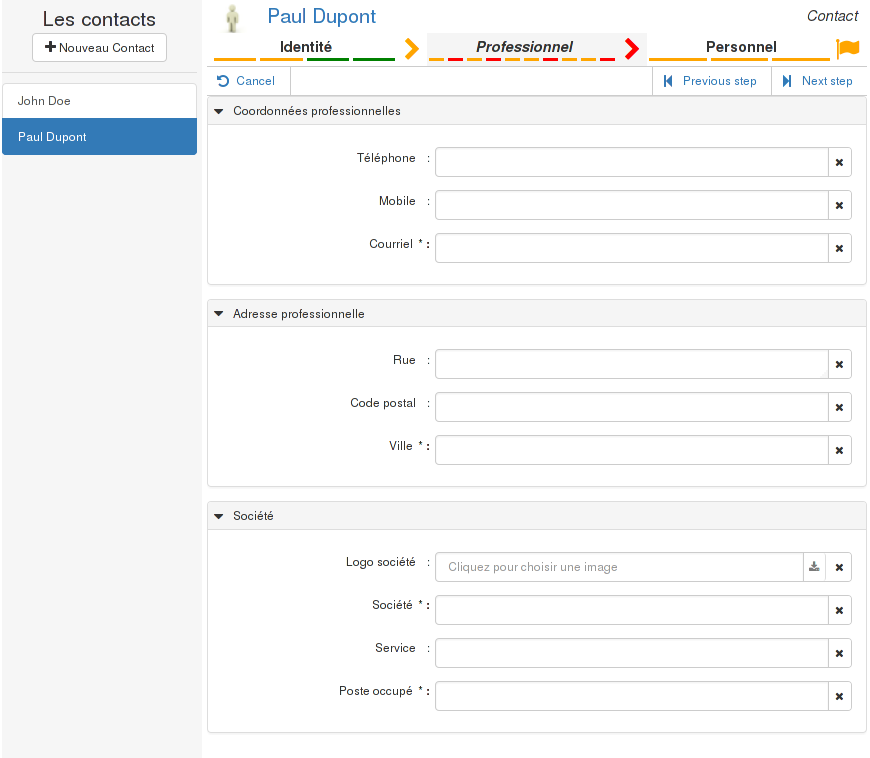
Figure 13. Application de gestion des contacts
6.2 Mise en œuvre
6.2.1 Chargement d'un document
Lors du clic sur une fiche résumé, l'application déclenche un événement documentElementClicked sur la window.
Nous allons écouter cet événement et afficher le document dans la zone .documentWrapper.
6.2.1.1 Récupération des sources
Les sources avant cette étape correspondent au tag step-50-00.
6.2.1.2 Code
Dans le fichier SIMPLE_LIST/Layout/custom.js,
ajoutons un écouteur de l'événement documentElementClicked, qui charge le document demandé.
Créons également la méthode addDocumentListeners, déclenchée lors de l'initialisation du widget,
et chargée d'attacher les écouteurs d'événements au widget.
En particulier, cette méthode écoute l'événement ready du widget
pour signaler à l'application que ce document est affiché.
var loadDocument = function loadDocument(fetchOptions) { //check if the widget has already been initialised if (_.isUndefined($documentWrapper.document("instance"))) { //if not, initialize it $documentWrapper.document(fetchOptions) //and attach listeners to the newly created widget .on("documentloaded", addDocumentListeners); } else { //if yes, reuse it $documentWrapper.document("fetchDocument", fetchOptions); } }, addDocumentListeners = function addDocumentListeners() { // propagate that this document is opened each time it is reloaded $documentWrapper.document( "addEventListener", "ready", { "name": "ready.simple_list" }, function simpleList_propagateReady(event, documentObject) { // refresh the currently selected document $window.trigger('documentOpened', $documentWrapper.document("getProperties")); } ); }; $window.on('documentElementClicked', function onDocumentElementClicked(event, options) { var fetchOptions = { "initid": options.initid, "viewId": "!defaultConsultation" }; loadDocument(fetchOptions) });
6.2.1.3 Déploiement
Les sources telles que déployées à cette étape correspondent au tag step-50-10.
Le déploiement se fait au moyen du developer toolkit (pour plus d'explications sur les outils de développement, se rendre sur leur documentation).
La commande est donc :
-
pour linux :
php dynacase-devtool.phar deploy -u localhost -p 8080 -c dynacase -s path/to/sources --auto-release
-
pour windows :
dynacase-devtool.bat deploy -u localhost -p 8080 -c dynacase -s path/to/sources --auto-release
6.2.1.4 Le résultat
Depuis l'application à l'adresse http://localhost:8080/?app=SIMPLE_LIST, un clic sur un document de la liste de gauche l'ouvre dans la zone de droite.
6.2.2 Écoute des modifications du document
Nous allons réagir à l'événement change du widget.
6.2.2.1 Récupération des sources
Les sources avant cette étape correspondent au tag step-50-10.
6.2.2.2 Code
Enrichissons la méthode addDocumentListeners du fichier
SIMPLE_LIST/Layout/custom.js
en écoutant l'événement change du widget
pour signaler à l'application que ce document est modifié :
// propagate that this document has changed $documentWrapper.document( "addEventListener", "change", { "name": "change.simple_list" }, function simpleList_propagateChange(event, documentObject) { $window.trigger('documentChanged', documentObject); } );
Ici, nous nous contentons de déclencher l'événement en charge de la mise à
jour de l'application. Le comportement de l'application étant en dehors du scope de ce tutoriel, son contenu n'est pas
présenté. Il est néanmoins accessible dans le code source dans le fichier
SIMPLE_LIST/Layout/main.js.
6.2.2.3 Déploiement
Les sources telles que déployées à cette étape correspondent au tag step-50-20.
Le déploiement se fait au moyen du developer toolkit (pour plus d'explications sur les outils de développement, se rendre sur leur documentation).
La commande est donc :
-
pour linux :
php dynacase-devtool.phar deploy -u localhost -p 8080 -c dynacase -s path/to/sources --auto-release
-
pour windows :
dynacase-devtool.bat deploy -u localhost -p 8080 -c dynacase -s path/to/sources --auto-release
6.2.2.4 Le résultat
Depuis l'application à l'adresse http://localhost:8080/?app=SIMPLE_LIST, lors de la modification d'un document ouvert, le statut modifié (matérialisé par une astérisque jaune) est reporté dans la liste de gauche.
6.2.3 Écoute de la sauvegarde d'un document
Nous allons réagir à l'événement afterSave du widget.
6.2.3.1 Récupération des sources
Les sources avant cette étape correspondent au tag step-50-20.
6.2.3.2 Code
Enrichissons la méthode addDocumentListeners du fichier
SIMPLE_LIST/Layout/custom.js
en écoutant l'événement afterSave du widget
pour signaler à l'application que ce document a été sauvegardé :
// propagate that this document has been saved $documentWrapper.document( "addEventListener", "afterSave", { "name": "afterSave.simple_list" }, function simpleList_propagateAfterSave(event, documentObject) { $window.trigger('documentSaved', documentObject); } );
Ici, nous nous contentons de déclencher l'événement en charge de la mise à
jour de l'application. Le comportement de l'application étant en dehors du scope de ce tutoriel, son contenu n'est pas
présenté. Il est néanmoins accessible dans le code source dans le fichier
SIMPLE_LIST/Layout/main.js.
6.2.3.3 Déploiement
Les sources telles que déployées à cette étape correspondent au tag step-50-30.
Le déploiement se fait au moyen du developer toolkit (pour plus d'explications sur les outils de développement, se rendre sur leur documentation).
La commande est donc :
-
pour linux :
php dynacase-devtool.phar deploy -u localhost -p 8080 -c dynacase -s path/to/sources --auto-release
-
pour windows :
dynacase-devtool.bat deploy -u localhost -p 8080 -c dynacase -s path/to/sources --auto-release
6.2.3.4 Le résultat
Depuis l'application à l'adresse http://localhost:8080/?app=SIMPLE_LIST, lors de la modification du nom ou du prénom d'un contact, le nouveau titre est reporté dans la liste de gauche après la sauvegarde du document.
6.2.4 Affichage de l'interface de création
Lors du clic sur le bouton Nouveau Contact, l'application déclenche un événement buttonCreateClicked.
Écoutons cet événement et affichons l'interface de création dans la zone .documentWrapper.
6.2.4.1 Récupération des sources
Les sources avant cette étape correspondent au tag step-50-30.
6.2.4.2 Code
Dans le fichier SIMPLE_LIST/Layout/custom.js,
ajoutons un écouteur de l'événement buttonCreateClicked, qui charge l'interface de création de la famille demandée :
$window.on('buttonCreateClicked', function onButtonCreateClicked(event, options) { var fetchOptions = { "initid": options.famid, "viewId": "!defaultCreation" }; loadDocument(fetchOptions); });
6.2.4.3 Déploiement
Les sources telles que déployées à cette étape correspondent au tag step-50-40.
Le déploiement se fait au moyen du developer toolkit (pour plus d'explications sur les outils de développement, se rendre sur leur documentation).
La commande est donc :
-
pour linux :
php dynacase-devtool.phar deploy -u localhost -p 8080 -c dynacase -s path/to/sources --auto-release
-
pour windows :
dynacase-devtool.bat deploy -u localhost -p 8080 -c dynacase -s path/to/sources --auto-release
6.2.4.4 Le résultat
Depuis l'application à l'adresse http://localhost:8080/?app=SIMPLE_LIST, un clic sur le bouton Nouveau Contact ouvre l'interface de création.
6.2.5 Écoute de la création d'un document
Il n'existe pas d'événement spécifique à la création d'un document.
Pour détecter une création, nous allons écouter l'événement afterSave du widget,
et signaler une création à l'interface dans le cas où le document n'avait pas d'initid.
6.2.5.1 Récupération des sources
Les sources avant cette étape correspondent au tag step-50-40.
6.2.5.2 Code
Modifions l'écouteur de l'événement afterSave
dans la méthode addDocumentListeners du fichier
SIMPLE_LIST/Layout/custom.js :
// propagate that this document has been saved $documentWrapper.document( "addEventListener", "afterSave", { "name": "afterSave.simple_list" }, function simpleList_propagateAfterSave(event, currentDocumentObject, previousDocumentObject) { if(previousDocumentObject.initid === 0) { // if previous document had no initid, it is a creation $window.trigger('documentCreated', currentDocumentObject); } else { // otherwise, it is a simple save $window.trigger('documentSaved', currentDocumentObject); } } );
6.2.5.3 Déploiement
Les sources telles que déployées à cette étape correspondent au tag step-50-50.
Le déploiement se fait au moyen du developer toolkit (pour plus d'explications sur les outils de développement, se rendre sur leur documentation).
La commande est donc :
-
pour linux :
php dynacase-devtool.phar deploy -u localhost -p 8080 -c dynacase -s path/to/sources --auto-release
-
pour windows :
dynacase-devtool.bat deploy -u localhost -p 8080 -c dynacase -s path/to/sources --auto-release
6.2.5.4 Le résultat
Depuis l'application à l'adresse http://localhost:8080/?app=SIMPLE_LIST, lors de la création d'un contact, le nouveau contact est ajouté à la liste de gauche.
6.2.6 Écoute de la suppression d'un document
Nous allons réagir à l'événement afterDelete du widget.
6.2.6.1 Récupération des sources
Les sources avant cette étape correspondent au tag step-50-50.
6.2.6.2 Code
Enrichissons la méthode addDocumentListeners du fichier
SIMPLE_LIST/Layout/custom.js
en écoutant l'événement afterDelete du widget
pour signaler à l'application que ce document a été supprimé:
// propagate that this document has been deleted $documentWrapper.document( "addEventListener", "afterDelete", { "name": "afterDelete.simple_list" }, function simpleList_propagateAfterDelete(event, documentObject) { $window.trigger('documentDeleted', documentObject); } );
Ici, nous nous contentons de déclencher l'événement en charge de la mise à
jour de l'application. Le comportement de l'application étant en dehors du scope de ce tutoriel, son contenu n'est pas
présenté. Il est néanmoins accessible dans le code source dans le fichier
SIMPLE_LIST/Layout/main.js.
6.2.6.3 Déploiement
Les sources telles que déployées à cette étape correspondent au tag step-50-60.
Le déploiement se fait au moyen du developer toolkit (pour plus d'explications sur les outils de développement, se rendre sur leur documentation).
La commande est donc :
-
pour linux :
php dynacase-devtool.phar deploy -u localhost -p 8080 -c dynacase -s path/to/sources --auto-release
-
pour windows :
dynacase-devtool.bat deploy -u localhost -p 8080 -c dynacase -s path/to/sources --auto-release
6.2.6.4 Le résultat
Depuis l'application à l'adresse http://localhost:8080/?app=SIMPLE_LIST, lors de la suppression d'un contact, sa fiche est supprimée de la liste de gauche.
6.2.7 Écoute de la restauration d'un document
Nous allons réagir à l'événement afterRestore du widget.
6.2.7.1 Récupération des sources
Les sources avant cette étape correspondent au tag step-50-60.
6.2.7.2 Code
Enrichissons la méthode addDocumentListeners du fichier
SIMPLE_LIST/Layout/custom.js
en écoutant l'événement afterRestore du widget
pour signaler à l'application que ce document a été restauré :
// propagate that this document has been restored $documentWrapper.document( "addEventListener", "afterRestore", { "name": "afterRestore.simple_list" }, function simpleList_propagateAfterRestore(event, documentObject) { $window.trigger('documentRestored', documentObject); } )
Ici, nous nous contentons de déclencher l'événement en charge de la mise à
jour de l'application. Le comportement de l'application étant en dehors du scope de ce tutoriel, son contenu n'est pas
présenté. Il est néanmoins accessible dans le code source dans le fichier
SIMPLE_LIST/Layout/main.js.
6.2.7.3 Déploiement
Les sources telles que déployées à cette étape correspondent au tag step-50-70.
Le déploiement se fait au moyen du developer toolkit (pour plus d'explications sur les outils de développement, se rendre sur leur documentation).
La commande est donc :
-
pour linux :
php dynacase-devtool.phar deploy -u localhost -p 8080 -c dynacase -s path/to/sources --auto-release
-
pour windows :
dynacase-devtool.bat deploy -u localhost -p 8080 -c dynacase -s path/to/sources --auto-release
6.2.7.4 Le résultat
Depuis l'application à l'adresse http://localhost:8080/?app=SIMPLE_LIST, immédiatement après la suppression d'un contact et que sa fiche ait été supprimée de la liste de gauche, il est possible de le restaurer. Sa fiche est alors ajoutée à nouveau à la liste de gauche.
6.3 Conclusion
Dans cette partie, vous avez appris à utiliser le widget de document.
Ce composant permet de simplement intégrer un ou plusieurs documents dans une interface complexe, en ayant une abstraction du fonctionnement interne du document. Il est piloté par des méthodes et émet des événements auxquels votre interface peut réagir.
Liste des illustrations
- 1. L'aide en ligne
- 2. Application de gestion des contacts
- 3. Comparaison des rendus
- 4. Fiche de contact
- 5. Contrôle de rendu
- 6. Résolution inférieure à 480px
- 7. Résolution entre 480px et 1024px
- 8. Résolution entre 1024px et 1280px
- 9. Résolution supérieure à 1280px
- 10. Fiche de contact
- 11. Wizard
- 12. Contrôle de rendu
- 13. Application de gestion des contacts
- Figure 14.
Licence

Ce document est publié sous licence CC http://creativecommons.org/licenses/by-nc-sa/2.0/fr/
Vous êtes libres :
- de reproduire, distribuer et communiquer cette création au public
- de modifier cette création
Selon les conditions suivantes :
- Paternité — Vous devez citer le nom de l'auteur original de la manière indiquée par l'auteur de l'œuvre ou le titulaire des droits qui vous confère cette autorisation (mais pas d'une manière qui suggérerait qu'ils vous soutiennent ou approuvent votre utilisation de l'œuvre).
- Pas d'Utilisation Commerciale — Vous n'avez pas le droit d'utiliser cette création à des fins commerciales.
- Partage des Conditions Initiales à l'Identique — Si vous modifiez, transformez ou adaptez cette création, vous n'avez le droit de distribuer la création qui en résulte que sous un contrat identique à celui-ci.
Édition
Quick Start
© Anakeen, Anakeen Labs <labs@anakeen.com>
Module Document User Interface, version 1.0
Édition 1
Publié le 03/08/2018
Ce livre a été produit avec easybook 4.8, logiciel libre et open source développé par Javier Eguiluz à l'aide de différents composants Symfony.